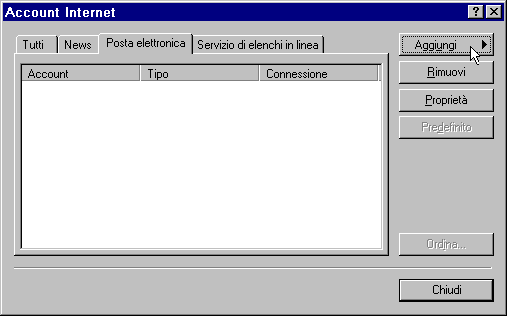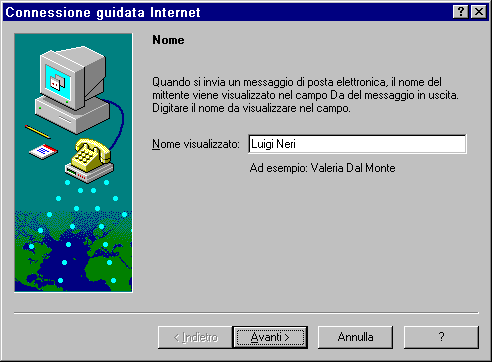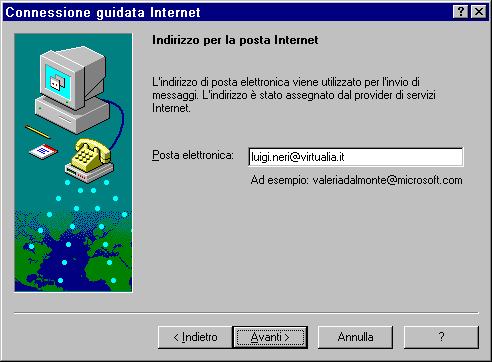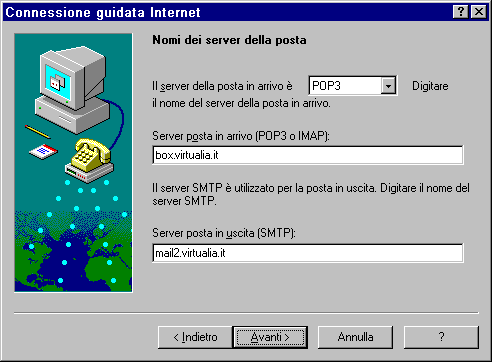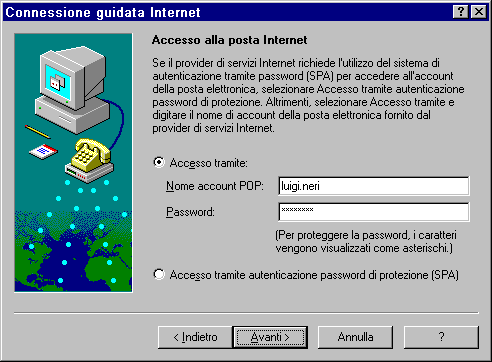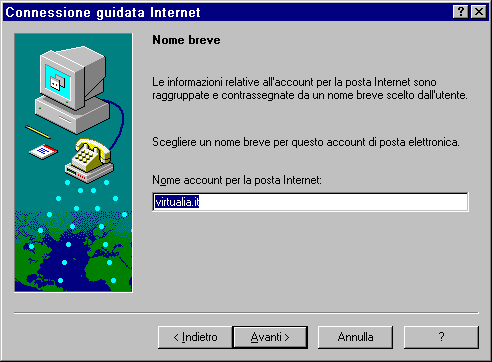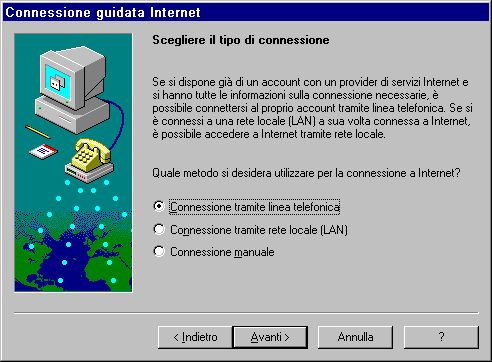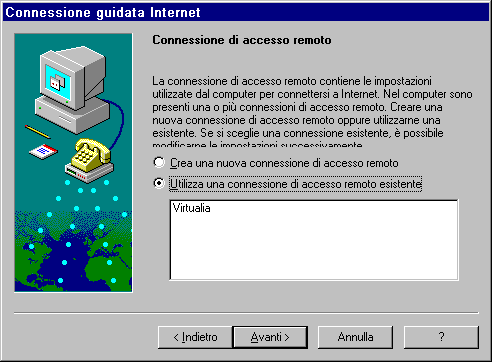- Aprire il programma
Outlook Express e sotto il menu a tendina Strumenti selezionare
la voce Account.
- A questo punto
si aprirà la finestra di dialogo Account Internet.
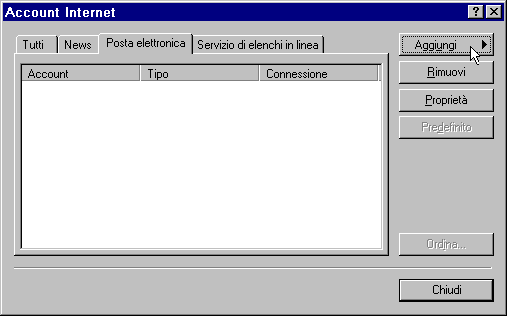
- Premere il tasto
Account e selezionare la voce Posta Elettronica.
- In questo modo
si attiva una creazione guidata della nuova casella di posta elettronica.
- Nel campo Nome
visualizzato inserire il propio nome e cognome e premere il tasto
Avanti.
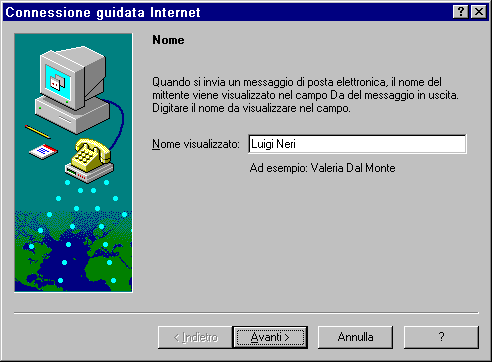
- Nel campo
Posta elettronica inserire l'indirizzo della nuova casella di
posta elettronica e premere il tasto Avanti.
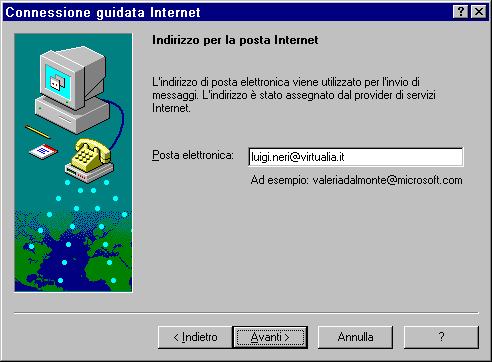
- Nel campo
Server posta in arrivo (POP3 o IMAP) e Server posta
in uscita (SMTP) inserire virtualia.it e premere il tasto
Avanti.
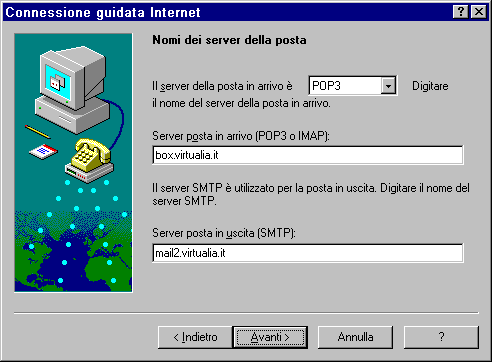
- Nel campo Nome
Account POP inserire il nome dell'account ossia quello che compare
prima della "@" e premere il tasto Avanti.
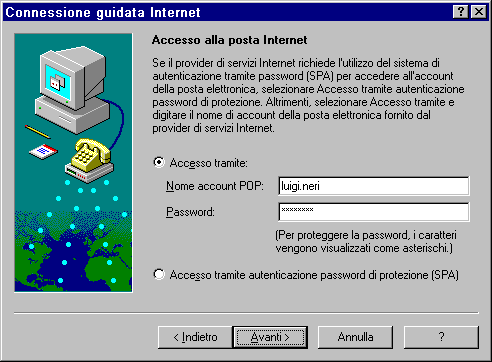
- Nel campo Nome
account per la posta internet inserire un identificativo per questa
casella di posta elettronica (che compare solo nel programma e NON nei
messaggi inviati e ricevuti) e premere il tasto Avanti.
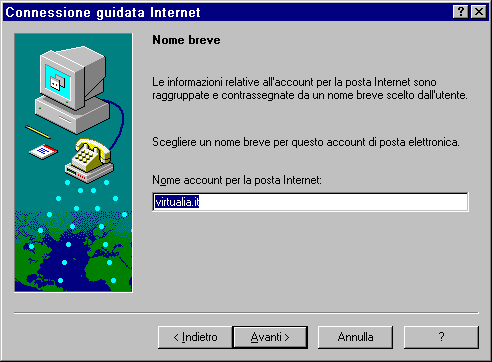
- Selezionare Connessione
tramite linea telefonica se si utilizza una connessione telefonica
oppure l'opzione Connessione tramite rete locale (LAN) se il
computer è sempre connesso tramite linea dedicata. A questo punto
premere il tasto Avanti.
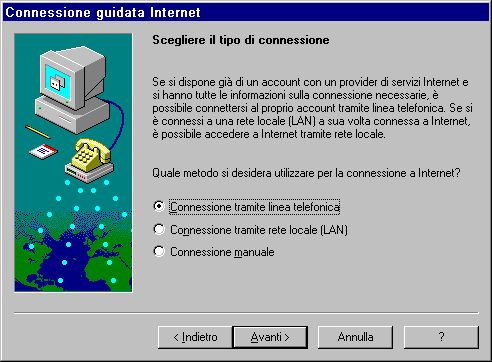
- Premere ancora
il tasto Avanti e,quindi,il tasto Fine.
- Il nuovo account
di posta elettronica comparirà ora nella finestra Account Internet.
- Si può premere
il tasto Chiudi per terminare la creazione.
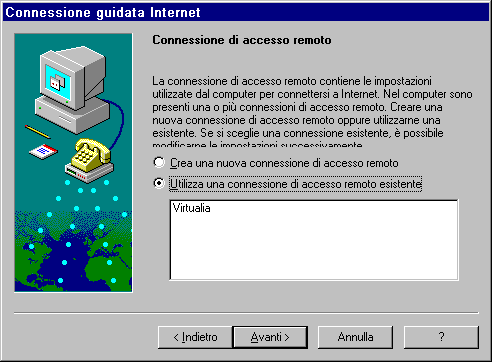
- Per scaricare la
posta si deve selezionare dal menù Strumenti l'opzione
Scarica tutto oppure premere contemporaneamente i tasti CTRL,SHIFT
ed M.
- Per spedire un
nuovo messaggio di posta elettronica fare click sull'icona Componi
Messaggio.
|